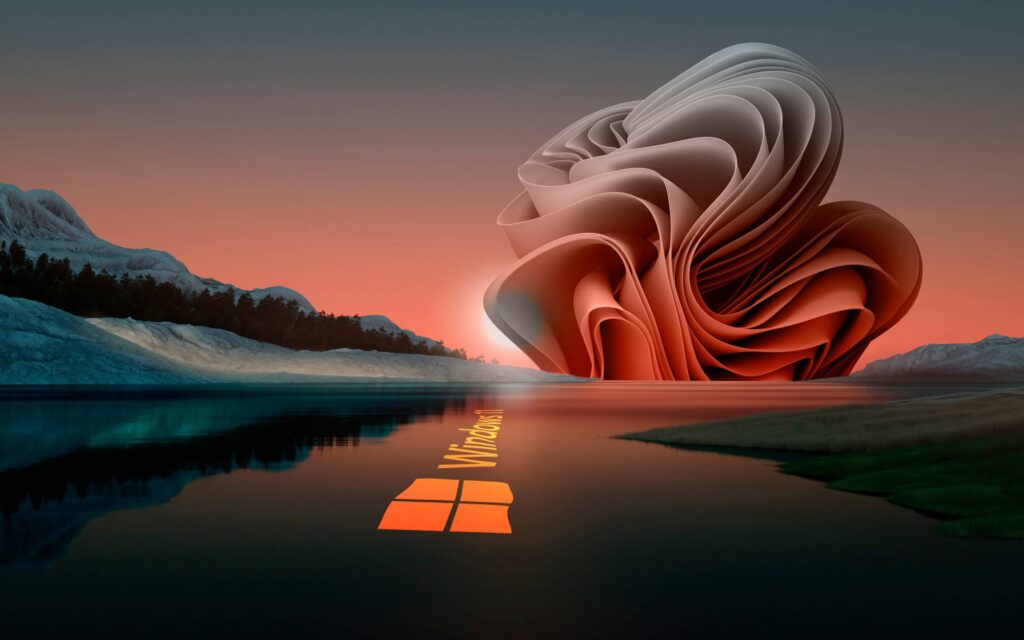Você já se viu precisando acessar seu computador pessoal ou de trabalho quando está longe dele? Talvez você precise buscar um arquivo importante ou ajudar alguém a solucionar um problema técnico. Nesses momentos, o Chrome Remote Desktop pode ser a solução perfeita para você. Este serviço permite que você acesse e controle remotamente outro computador através do navegador Google Chrome. Neste artigo, a Oficina dos Bits vai guiá-lo através de um passo a passo para configurar e usar o Chrome Remote Desktop.
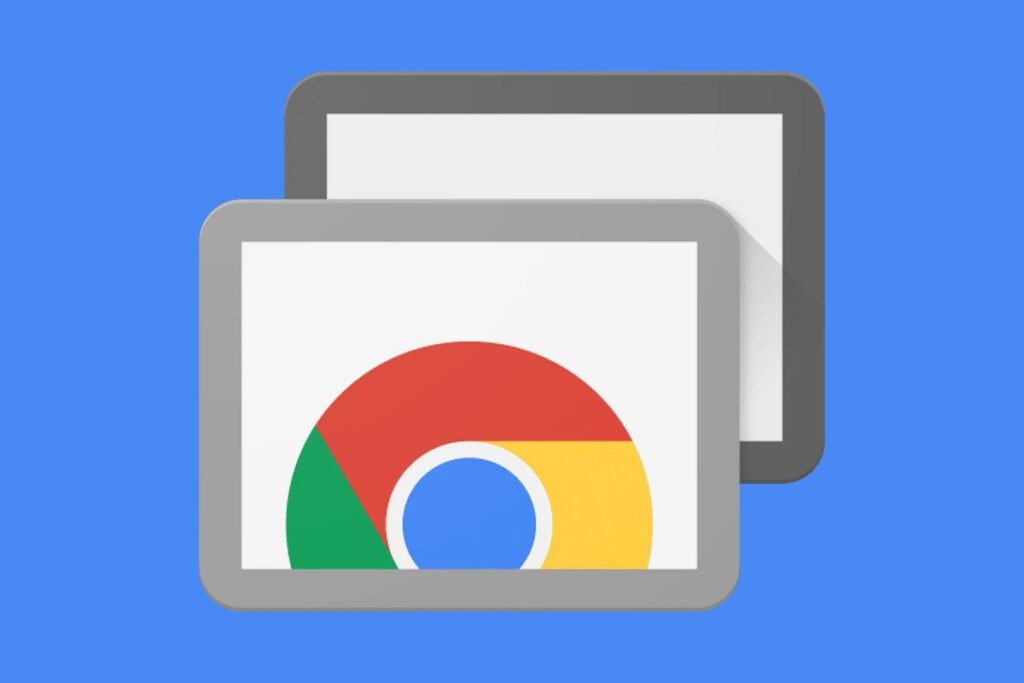
O Chrome Remote Desktop é uma ferramenta desenvolvida pelo Google que permite que você acesse e controle remotamente um computador a partir de outro dispositivo, desde que ambos estejam conectados à internet e tenham o Chrome instalado. Essa ferramenta é útil para várias finalidades, como suporte técnico remoto, acesso a arquivos ou programas em um computador distante ou simplesmente para controlar seu próprio computador de forma remota.
Para usar o Chrome Remote Desktop, você precisa configurá-lo nos dois computadores envolvidos. Isso envolve instalar a extensão do Chrome Remote Desktop no navegador Google Chrome, configurar permissões de acesso e criar senhas de acesso para garantir a segurança da conexão. Após a configuração, você pode iniciar uma sessão remota a partir do computador que deseja usar para acessar o outro.
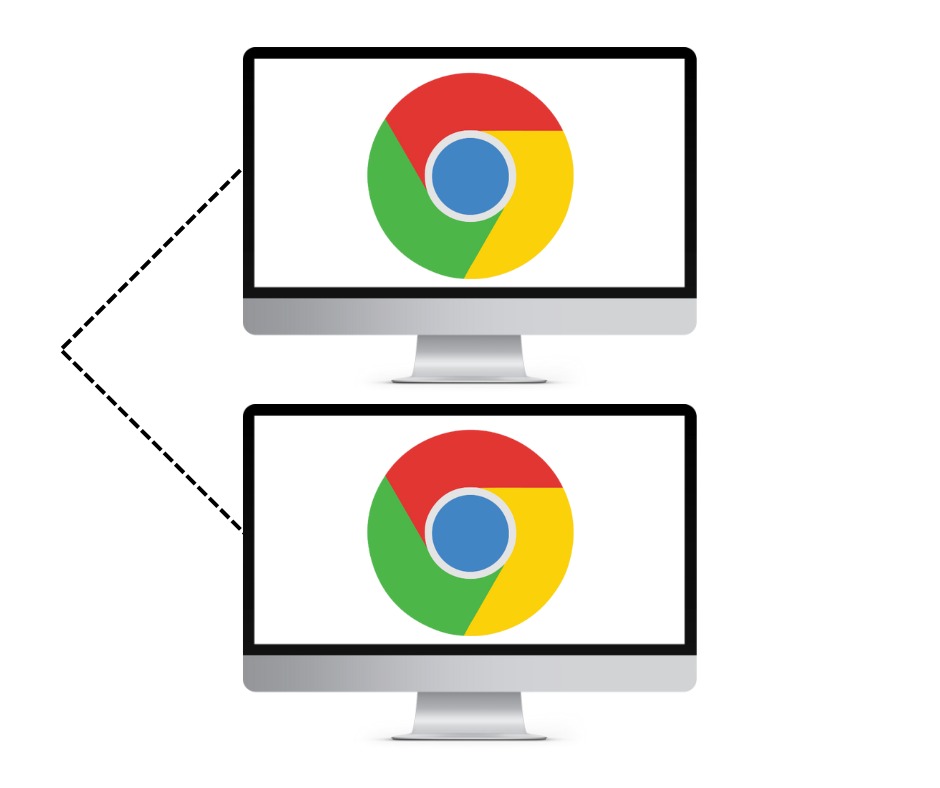
VOCÊ TAMBÉM VAI GOSTAR DE LER: https://blog.oficinadosbits.com.br/as-vantagens-incontestaveis-de-usar-o-linux-como-sistema-operacional/
É importante observar que o Chrome Remote Desktop é uma ferramenta gratuita e relativamente fácil de usar, mas requer que você tenha uma conta do Google e que ambos os dispositivos envolvidos tenham o Google Chrome instalado. Além disso, a qualidade da conexão depende da velocidade da internet em ambos os lados, o que pode afetar a experiência de uso, especialmente para tarefas que exigem muita largura de banda, como a transmissão de vídeos em alta definição.
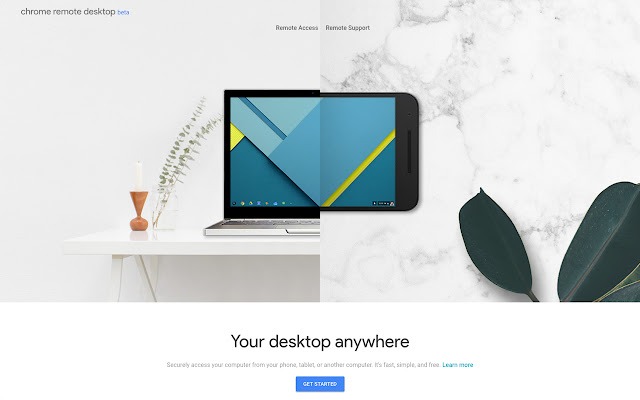
Vamos começar o passo a passo:
Configurando o Computador Anfitrião (o que será controlado):
1 – Abra o Google Chrome no computador que você deseja acessar remotamente.
2- Certifique-se de estar conectado à sua Conta do Google.
3 – Acesse a Chrome Web Store e procure por “Chrome Remote Desktop”. Clique em “Adicionar ao Chrome” para instalar a extensão.
4 – Após a instalação, clique no ícone da extensão na barra de ferramentas do Chrome.
5 – Siga as instruções na tela para baixar e instalar o aplicativo Chrome Remote Desktop em seu computador.
6 – Abra o aplicativo e clique em “Configurar”.
7 – Faça login novamente com sua Conta do Google quando solicitado.
8 – Clique em “Permitir” para conceder permissões ao aplicativo para acessar seu computador e configurações.
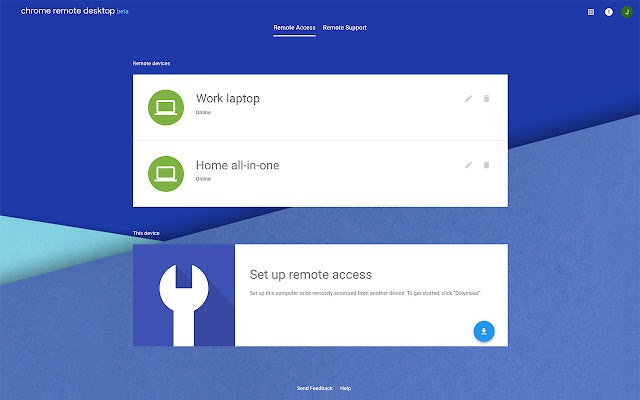
- Crie um código PIN de acesso. Este código é essencial para se conectar remotamente a este computador. Anote-o em um local seguro.
- Conectando-se ao Computador Anfitrião (o que será controlado):
- Abra o Google Chrome no computador a partir do qual você deseja controlar o outro computador.
- Verifique se você está conectado à mesma Conta do Google usada para configurar o Chrome Remote Desktop no computador anfitrião.
- Acesse o Chrome Remote Desktop clicando no ícone da extensão ou indo para https://remotedesktop.google.com/access.
- Você verá uma lista dos computadores configurados para acesso remoto. Clique no nome do computador que deseja controlar.
- Insira o código PIN que você gerou durante a configuração do computador anfitrião e clique em “Conectar”.
- O computador anfitrião será exibido em uma nova janela ou guia do navegador, permitindo que você tenha controle total sobre ele.
- Quando terminar, clique em “Encerrar” na parte superior da janela para desconectar-se do computador anfitrião.
Lembre-se de que ambos os computadores precisam estar ligados e conectados à internet para usar o Chrome Remote Desktop. Além disso, mantenha seu código PIN seguro e esteja ciente dos aspectos de segurança ao compartilhar o controle do seu computador. Com estas dicas, você estará pronto para acessar seus computadores remotamente de forma fácil e segura. O Chrome Remote Desktop pode ser uma ferramenta valiosa em diversas situações, tornando a sua vida digital mais conveniente.
Mas você já se perguntou quais são as vantagens de se usar uma conexão remota?
A conexão remota, também conhecida como acesso remoto, é uma tecnologia que permite que um dispositivo se conecte a outro, independentemente da localização geográfica, para fins de controle, monitoramento ou transferência de dados. Existem várias vantagens em utilizar a conexão remota em diversos contextos, como trabalho, educação, suporte técnico e gerenciamento de sistemas. Aqui estão algumas das principais vantagens:

Acesso a partir de qualquer lugar: Uma das vantagens mais evidentes da conexão remota é a capacidade de acessar um dispositivo ou sistema a partir de qualquer local com uma conexão à Internet. Isso elimina a necessidade de estar fisicamente presente no local, o que é especialmente útil em cenários de trabalho remoto, viagens de negócios ou situações de emergência.
Eficiência e produtividade: A conexão remota permite que profissionais e equipes acessem recursos e sistemas de maneira eficiente, sem a necessidade de deslocamento físico. Isso aumenta a produtividade, pois as tarefas podem ser realizadas mais rapidamente, economizando tempo e recursos.
Redução de custos: Ao eliminar despesas relacionadas a viagens e tempo de inatividade devido à espera por suporte presencial, as organizações podem economizar consideravelmente em custos operacionais. Além disso, a manutenção remota de sistemas pode identificar e resolver problemas antes que se tornem graves, economizando em custos de reparo.
Suporte técnico ágil: A conexão remota é uma ferramenta valiosa para suporte técnico. Os técnicos podem acessar remotamente dispositivos e sistemas dos clientes para diagnosticar e resolver problemas de forma mais rápida e eficaz. Isso resulta em menos tempo de inatividade e menor frustração para os usuários finais.
Acesso seguro: As soluções de conexão remota geralmente incluem recursos avançados de segurança, como criptografia e autenticação de dois fatores, garantindo que o acesso seja seguro e protegido contra ameaças cibernéticas.
Colaboração: A conexão remota facilita a colaboração entre equipes e parceiros em diferentes partes do mundo. Documentos e aplicativos podem ser compartilhados e editados em tempo real, promovendo uma colaboração mais eficaz.
Gerenciamento de servidores e sistemas: Os administradores de sistemas podem gerenciar servidores e infraestrutura de TI de forma mais eficiente, realizar atualizações e manutenção remotamente, o que é especialmente útil em ambientes de data centers.
Acesso a dispositivos móveis: A conexão remota permite o controle e a gestão de dispositivos móveis, como smartphones e tablets, o que é importante para o suporte de dispositivos móveis em empresas e organizações.
Recuperação de desastres: Em caso de falhas ou desastres, a conexão remota pode ser usada para recuperar dados e sistemas críticos, minimizando o tempo de inatividade e os impactos negativos nos negócios.
Flexibilidade: A capacidade de acessar sistemas remotamente oferece uma maior flexibilidade de horários e locais de trabalho, o que pode melhorar o equilíbrio entre vida pessoal e profissional.
A segurança oferecida pelas soluções de conexão remota tem um papel vital na proteção de informações sensíveis e na prevenção de acessos não autorizados. O uso de autenticação multifator e criptografia de ponta garante que os dados permaneçam confidenciais e integros, mesmo em ambientes de trabalho altamente conectados.
Em resumo, a conexão remota não é apenas uma ferramenta conveniente, mas uma força motriz da era digital que transcende fronteiras e capacita indivíduos e organizações a atingirem níveis de eficiência, produtividade e inovação anteriormente inimagináveis. Seja no mundo corporativo, educacional ou tecnológico, sua presença é fundamental para o progresso e o sucesso de todos.